В ерата на цифровите технологии въпросът за прехвърлянето на записи от семейния архив на видеокасети на дискове става актуален. Можете да направите това и у дома. Какво е необходимо за това?
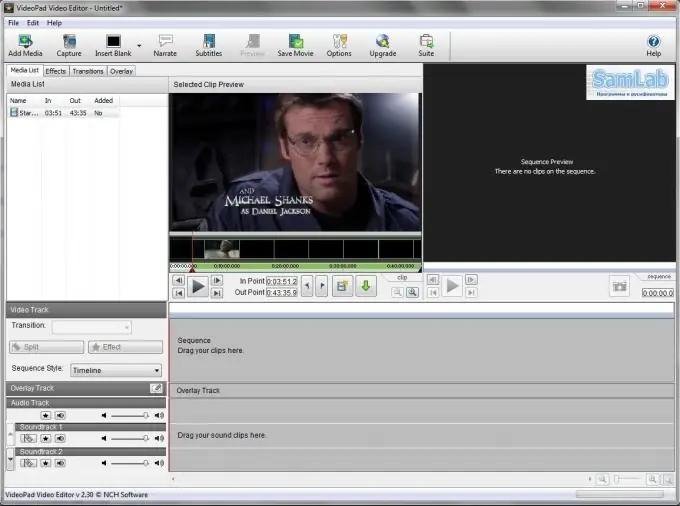
Необходимо
- - компютър;
- - свързана видеокарта;
- - видеорекордер;
- - видео кабел;
- - програма VirtualDub.
Инструкции
Етап 1
Определете адаптерите, необходими за запис на аудиокасети на диск, разгледайте закупуването на специален аудио адаптер за тях.
Стъпка 2
Свържете кабела от камерата или адаптера от видеорекордера към видео входа на видеокартата. Поставете аудио кабела във входа на вашата звукова карта. Затворете всички програми на вашия компютър. Изключете антивирусната си програма, отидете на контролния панел, изберете настройки на звука и задайте хардуерно ускорение и качество на пробите на максимум. Стартирайте програмата VirtualDub. Превключете в режим на заснемане, за да цифровизирате видеоклипа. Поставете отметка в квадратчето Capture Video, задайте честотата на кадрите на 250000. Задайте ограничението за видео буфер на 32 и ограничението за буфера на звука на 10.
Стъпка 3
Отидете в менюто Capture / Preferences, за да конфигурирате записа на видео от видеорекордера на вашия компютър, изберете устройство за заснемане на видео. В параметъра Файл за заснемане по подразбиране задайте местоположението, където ще бъде записан уловеният файл. По-добре е да записвате видео на празен дял на диска или дяла с максимално количество свободно пространство. След това конфигурирайте видео дисплея, запазете настройките в центъра на прозореца. Задайте, ако е необходимо, условието, при което видеозаписът ще бъде спрян (време, размер на файла, оставащо свободно място на диска, процент загубени кадри).
Стъпка 4
Отидете в менюто Аудио / Компресия, за да конфигурирате улавяне на аудио. Изберете кодеци за аудио компресия или оставете некомпресиран звук. Изберете PCM формат, 48.000 kHz, 16 бита. Настройте заснемане на видео. Включете възпроизвеждането на видео, отидете в менюто Video / Format. В лявото меню изберете разделителната способност на видео потока, в дясно - дълбочина на цвета. След това задайте яркостта, наситеността, контраста. За да направите това, преместете плъзгачите и вижте кои настройки ви подхождат. След това изберете кодек за компресиране. След като зададете настройките за заснемане на видео VHS, превъртете видео напред напред, започнете процеса на заснемане.






